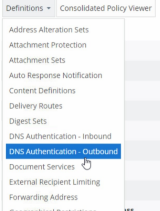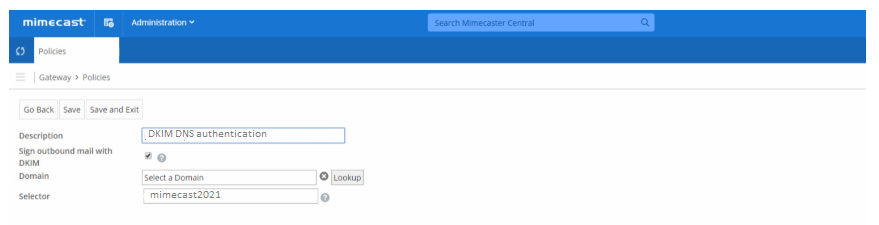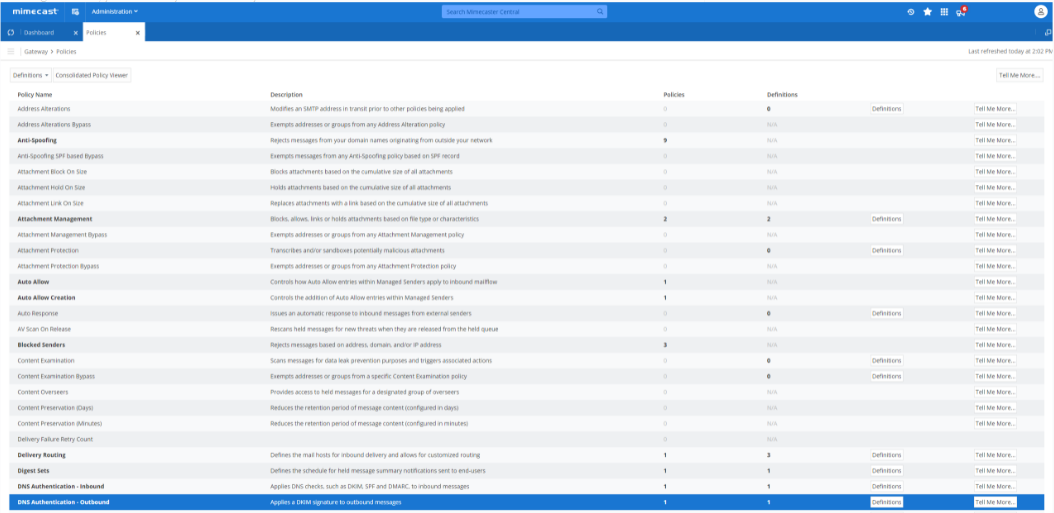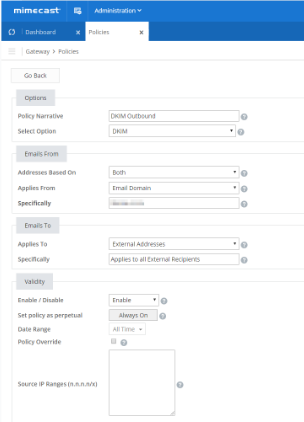Om DKIM voor Mimecast in te stellen, moet een handtekening op uw e-mails worden toegepast. Hiervoor moet u een openbaar en privé sleutelpaar genereren met behulp van uw Mimecast-account. Hiervoor moet u een Outbound Signing Definition en een Outbound Policy aanmaken om DKIM toe te passen op uw uitgaande e-mails.
Stappen om DKIM in Mimecast in te stellen
Inloggen op uw Mimecast-account
Navigeer naar Beheer en selecteer in het menu Gateway > Beleid
Klik in de pagina Beleid op Definitiesen selecteer in het dropdown menu DNS-authenticatie - uitgaand
Om nu een nieuw DKIM-beleid aan te maken, klikt u op Nieuwe DNS-verificatie - Uitgaande ondertekening
U moet het beschrijvingsvak invullen, het domein uit de opzoeklijst selecteren waarvoor u DKIM wilt instellen en uw DKIM-selector een naam geven.
In de categorie DKIM-lengte kunt u 1024 bits of 2048 bits selecteren als u een veiligere codering wilt. Klik vervolgens op genereren..
Uw DKIM publieke sleutel zal met succes worden gegenereerd voor Mimecast. Nu kunt u gewoon naar uw DNS-registrar gaan en de DKIM-sleutel publiceren in de DNS van uw domein voor hostnaam
Als u klaar bent met uw definitie van uitgaande ondertekening, moet u vervolgens uw uitgaande beleid opstellen. Hiervoor gaat u naar Beleid > DNS Authenticatie - Uitgaand
U moet een nieuw DKIM-beleid toevoegen voor uw uitgaande ondertekening met de onderstaande waarden:
Om te controleren of uw DNS is toegevoegd aan uw hostingomgeving, klikt u op Controleer DNS in uw Mimecast-account.
Zorg voor een geverifieerde status, en je bent klaar!
Controleer uw DKIM record met onze gratis DKIM record checker
Meld u aan voor uw gratis DMARC analyzer vandaag nog!